iphone黑屏问题是一个常见且令人困扰的现象,可能由多种原因引起,包括软件冲突、系统临时故障、存储空间不足以及硬件故障等。本文将从多个维度提供解决方案,帮助用户快速修复iphone上的黑屏问题。
一、检查电池电量
首先,黑屏问题可能是由电池电量耗尽引起的。将手机连接至充电器,观察是否有充电提示。如果充电指示灯亮起或屏幕上出现充电图标,说明手机正在充电,此时可以耐心等待一段时间,看是否能正常开机。
二、强制重启
如果充电正常但手机仍无反应,或者因为软件冲突、系统临时故障等原因导致的黑屏,强制重启是一个有效的解决方法。不同型号的iphone强制重启方法有所不同:
1. iphone 8及以后型号(包括iphone x、xr、xs、11、12、13、14等):
- 快速按下并松开音量加键。
- 快速按下并松开音量减键。
- 按住侧边电源键,直到出现apple标志后松开。
2. iphone 7和7 plus:
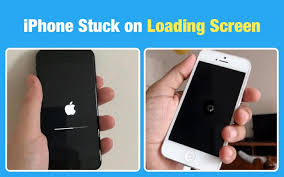
- 同时按住电源键和音量减键,直到看到apple标志后松开。
3. iphone 6s及更早型号:
- 同时按住home键和电源键,直到出现apple标志后松开。
三、检查存储空间
存储空间不足也可能导致iphone黑屏。通过“设置”中的“通用”选项,查看手机的存储空间。如果剩余空间较少,建议清理不必要的应用和数据,释放存储空间。这有助于避免因空间不足而导致的系统异常。
四、更新ios系统
若手机长时间未进行系统更新,可能会存在与当前应用不兼容的问题。进入“设置”中的“通用”选项,点击“软件更新”,检查是否有新版本可用,并尝试更新。系统更新可以解决已知的bug,提升系统稳定性。
五、使用itunes恢复
如果强制重启和更新系统均无法解决问题,可以尝试使用itunes进行恢复。但请注意,这将删除手机上的所有数据并将其恢复为出厂设置,因此在进行此操作前务必做好数据备份。
1. 在电脑上下载安装好最新版的itunes软件。
2. 使用usb数据线将iphone连接到电脑。
3. 启动itunes,根据软件提示进入恢复模式或dfu模式。
4. 在itunes中选择“恢复iphone”,并按照提示完成恢复过程。
六、检查硬件问题

如果以上方法均无法解决问题,那么可能是硬件故障导致的黑屏。此时,建议联系苹果官方售后或专业维修机构进行检测和维修。可能的问题包括电池老化、显示屏故障或主板上的关键部件损坏等。
七、避免未来出现黑屏问题
为了避免未来再次出现黑屏问题,用户可以采取以下措施:
- 定期备份手机数据,以防数据丢失。
- 保持ios系统更新到最新版本,以获取最新的安全补丁和功能改进。
- 避免安装来源不明的应用或进行不安全的操作,以减少系统被恶意软件攻击的风险。

- 保持良好的使用习惯和环境条件,避免长时间暴露在极端温度或湿度下使用手机。
八、常见误区与注意事项
- 频繁刷机、越狱:这些操作可能对手机的系统造成不可逆的损害,建议避免。
- 屏幕亮度与自动锁定:有时候,iphone黑屏可能是由于屏幕亮度设置过低或者自动锁定时间设置过短导致的。可以在设置中检查并调整这些选项。
- 物理冲击与极端环境:手机在受到物理冲击或暴露在极端环境下时,也可能出现黑屏现象。因此,应妥善保管手机,避免摔落、碰撞等意外情况的发生。
综上所述,当iphone出现黑屏问题时,用户可以从电池、软件、存储空间、系统更新和硬件故障等多个方面进行排查和解决。通过合理的操作和维护,可以有效减少黑屏问题的发生,保障手机的正常使用。如果问题难以解决,建议及时联系苹果官方售后或专业维修机构。






















